Modello di articolo
Informazioni sui trigger dell’elenco di contatti
Sia che vogliate creare un elenco di contatti per la distribuzione di sondaggi futuri, sia che dobbiate aggiornare i vostri contatti, i trigger per gli elenchi di contatti possono aiutarvi a farlo automaticamente. I trigger per gli elenchi di contatti consentono di costruire il proprio elenco di contatti utilizzando i risultati dei sondaggi senza dover aggiungere manualmente ogni contatto separatamente. Questo tipo di trigger può anche essere usato per aggiornare un elenco di contatti esistente con nuove informazioni, risparmiando tempo e passi inutili per assicurarsi che l’elenco di contatti sia aggiornato.
Creazione di un trigger per l’elenco di contatti
- Nella scheda Sondaggio, includere nel sondaggio una domanda che chieda il nome, l’indirizzo e-mail e qualsiasi altra informazione che si desidera includere nell’elenco di contatti.
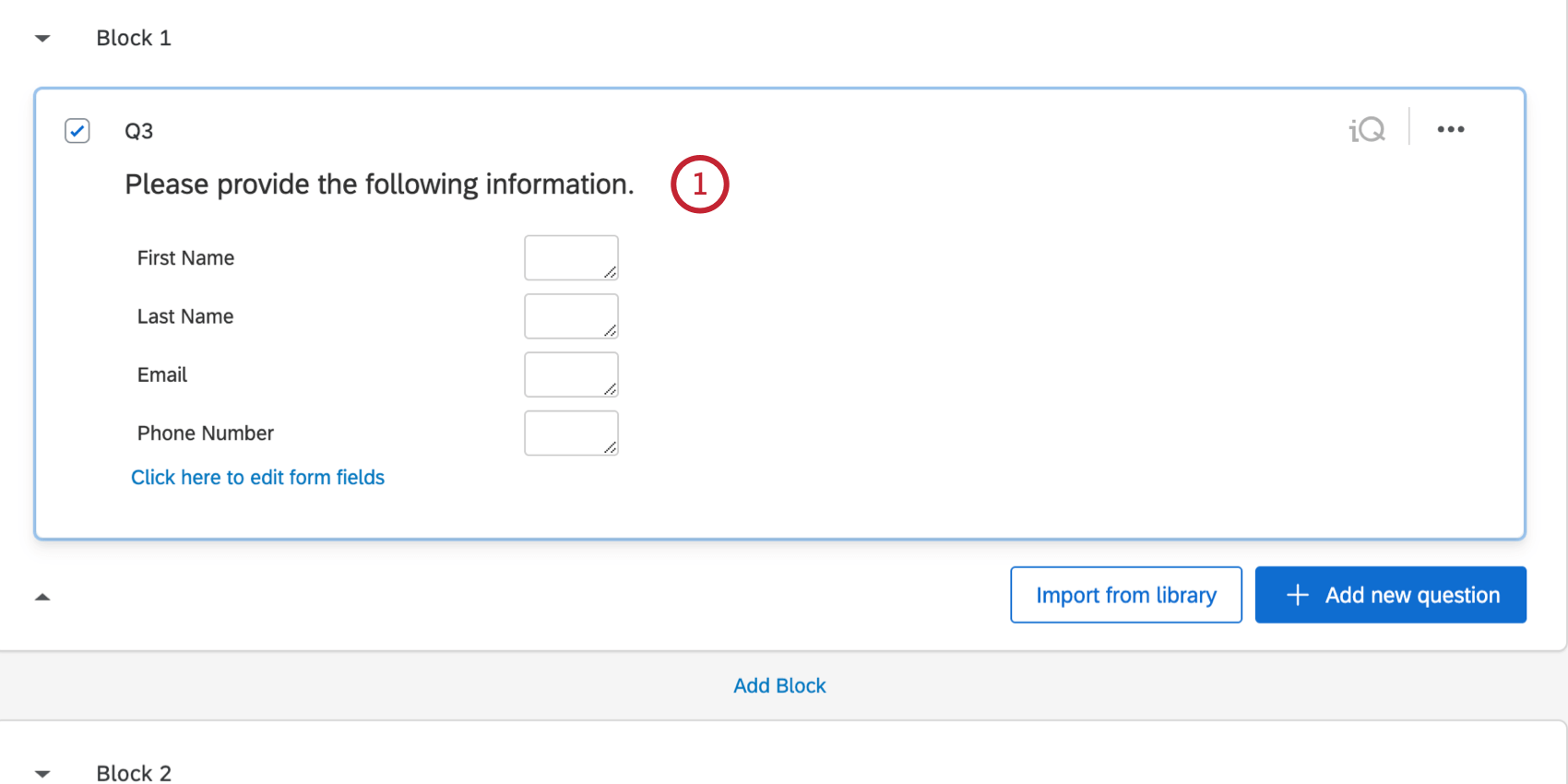 Consiglio Q: questa domanda è una domanda da campo modulo!
Consiglio Q: questa domanda è una domanda da campo modulo! - Passare alle opzioni SONDAGGIO.
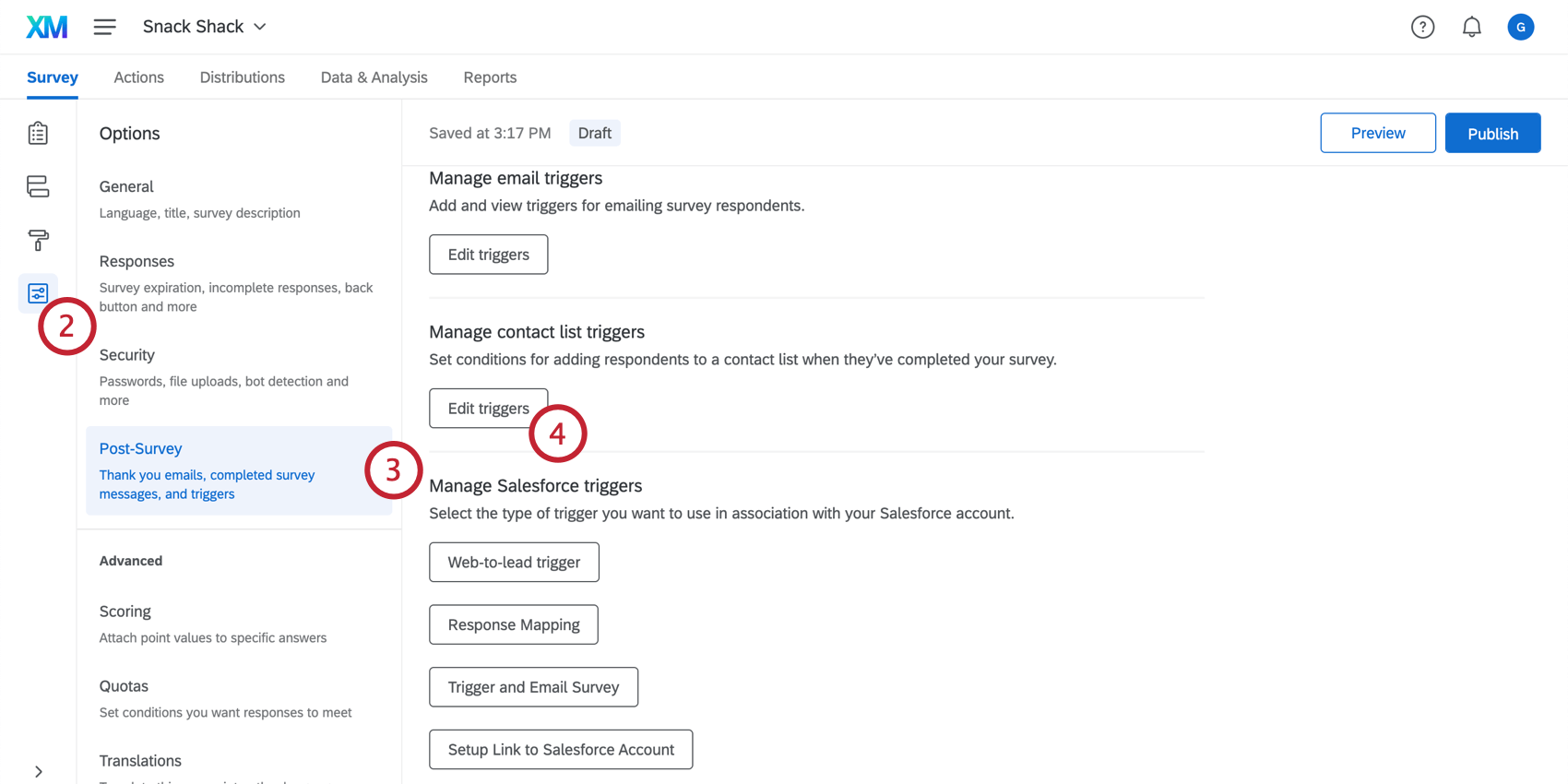
- Selezionare Sondaggio successivo.
- In TRIGGER, Elenco di contatti, fare clic su Modifica trigger.
- Fare clic su Aggiungi una condizione per impostare il trigger in modo che aggiunga i rispondenti all’elenco di contatti quando l’indagine viene completata E viene soddisfatta una condizione specificata (altrimenti, il trigger aggiungerà i contatti ogni volta che un rispondente completa l’indagine).
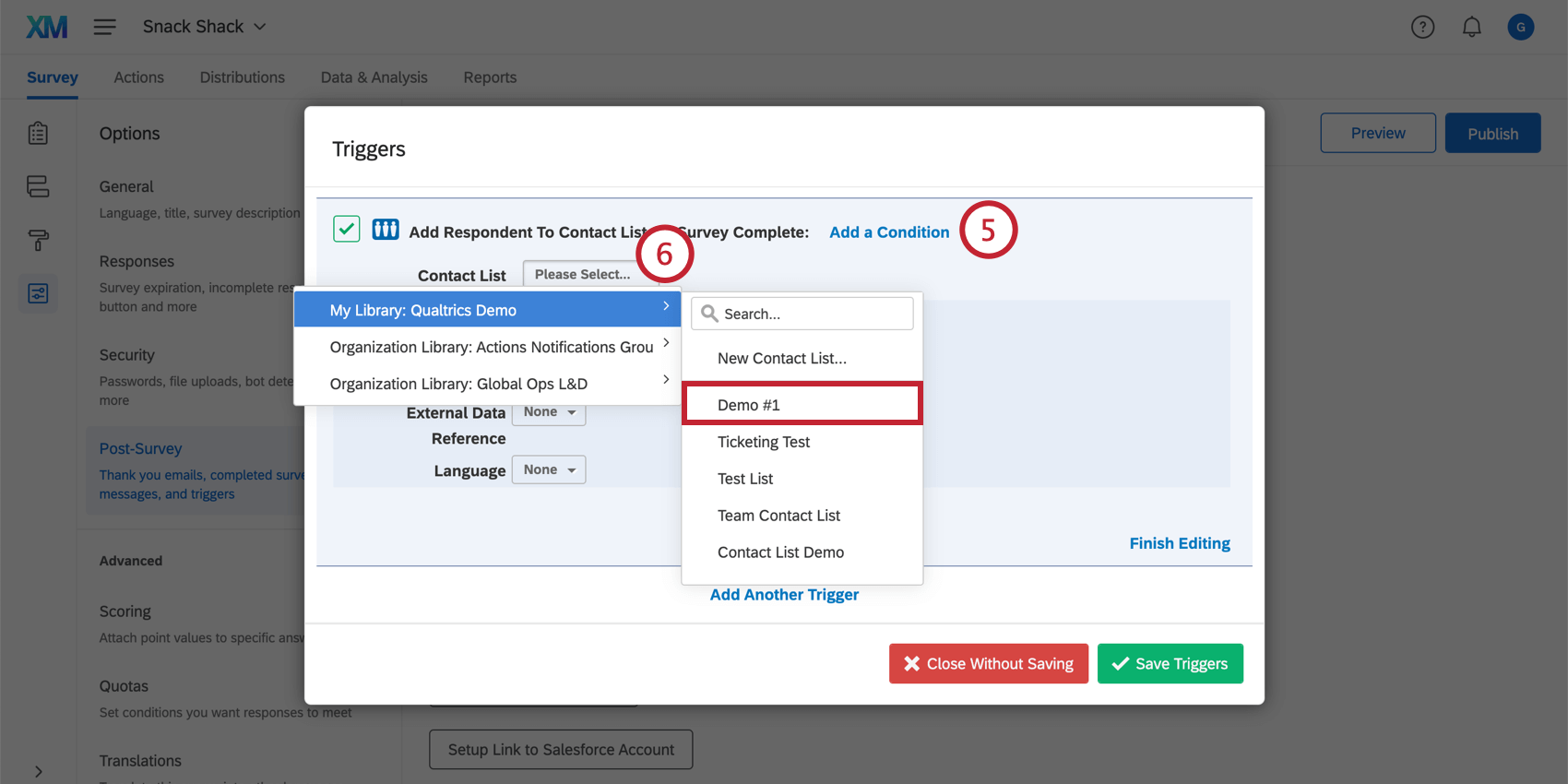
- Fare clic su Seleziona accanto a Elenco contatti, scegliere La mia libreria o qualsiasi altra libreria che contenga l’elenco di contatti desiderato e selezionare quale elenco di contatti elenco dei contatti da utilizzare (si può anche scegliere di cliccare su Nuovo elenco di contatti per creare una nuova lista).
- Se lo si desidera, abilitare o disabilitare l’aggiornamento dei membri della lista esistenti o l’annullamento dell’iscrizione del membro della lista (se abilitato, qualsiasi contatto precedente della lista di contatti selezionata nel trigger avrà le sue informazioni di contatto aggiornate o sarà cancellato ) disiscritto dalla lista, rispettivamente).
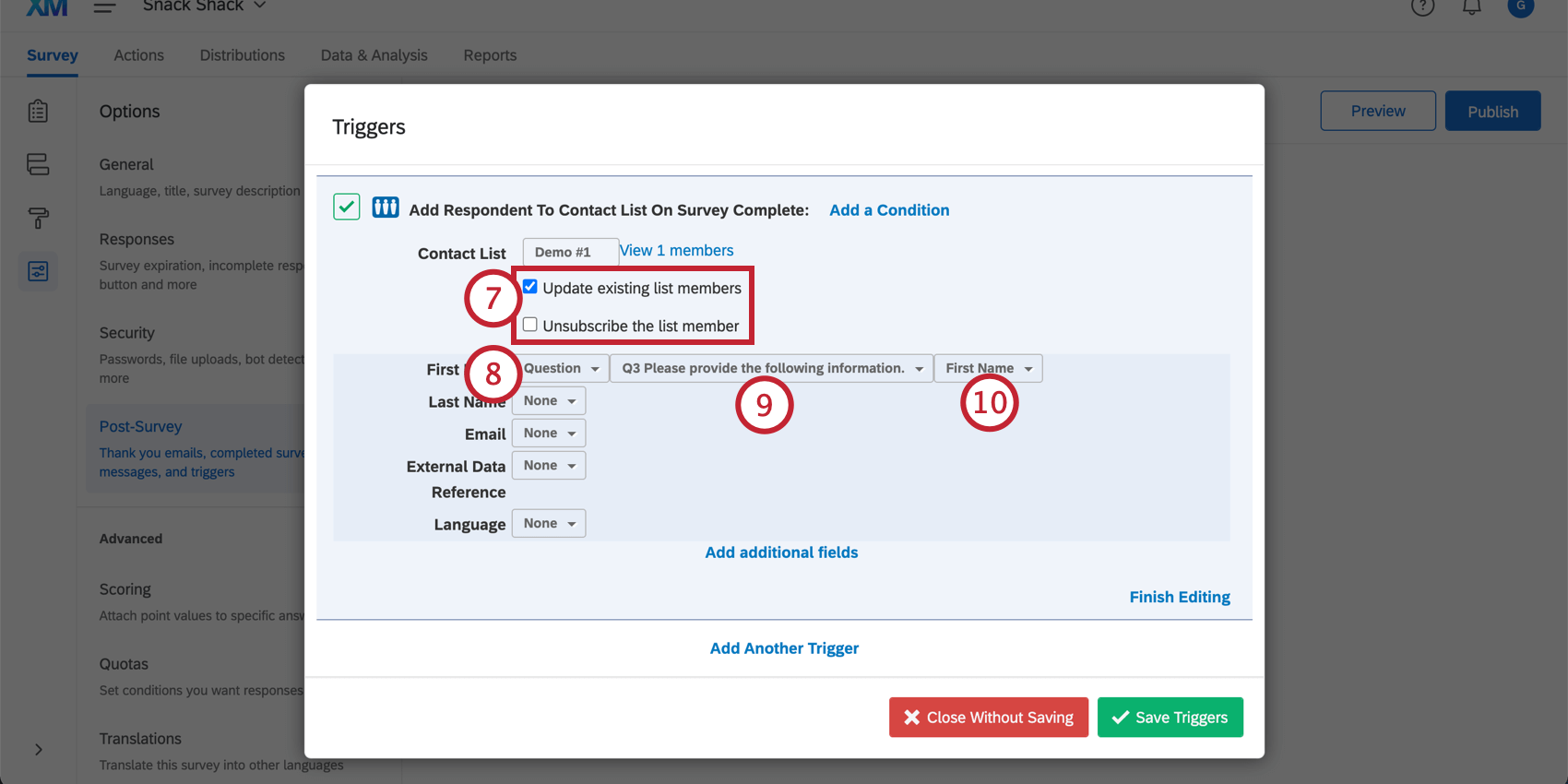
Consiglio Q: l ‘aggiornamento dei membri dell’elenco di contatti esistente viene effettuato solo se l’opzione collegamento individuale o link per completamenti multipli sono stati utilizzati in un invito al sondaggio o se viene utilizzato un autenticatore.
Se si dispone di XM Directory Lite o XM Directory con deduplicazione disattivata, l’elenco di contatti inviato via e-mail/autenticato deve essere lo stesso del Trigger. In caso contrario, verrà creato un nuovo contatto nell’elenco dei contatti. Se è stata attivata la deduplicazione nella Directory XM, non è necessario che l’elenco di contatti sia lo stesso.
Tuttavia, se si dispone di Directory XM e il contatto è presente in più liste, il contatto verrà aggiornato in ogni lista in cui compare, indipendentemente dalle impostazioni di deduplicazione.
- Fare clic su Nessuno accanto ai campi dell’Elenco di contatti (come Nome, Cognome e E-mail) per selezionare quale voce del sondaggio deve essere utilizzata come valore per quel campo. I valori possono essere impostati a partire dalle domande del sondaggio, dai Dati integrati o dalle informazioni sul destinatario precedentemente registrate.
Consiglio Q: un nuovo contatto viene aggiunto solo se il campo E-mail è lasciato vuoto o se è un indirizzo e-mail convalidato. Se l’e-mail è in un formato non valido, il contatto non verrà aggiunto.
- Nel campo Avanti, specificare la Domanda, i Dati integrati o le Informazioni sul destinatario.
- Nel campo finale, potrebbe essere necessario specificare una scelta particolare della domanda. In questo caso, poiché stiamo selezionando Nome, selezioniamo la sezione Nome della domanda del modulo Immissione di testo.
- Se necessario, fare clic su Aggiungi campi supplementari e specificare il campo Dati incorporati e la domanda che verrà inserita nel valore del campo.
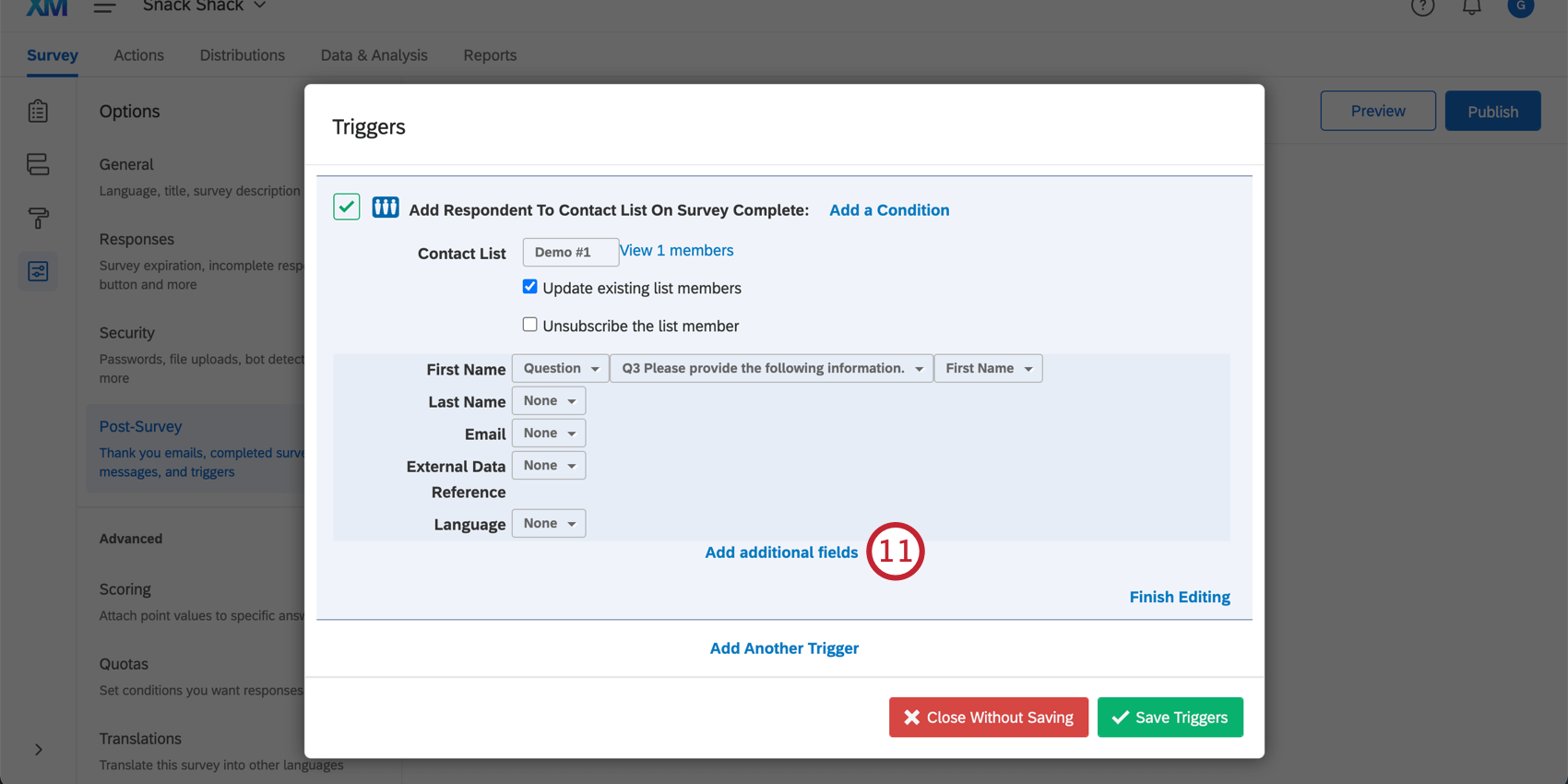
- Assegnare ai dati integrati il nome con cui devono essere salvati nell’elenco di contatti.
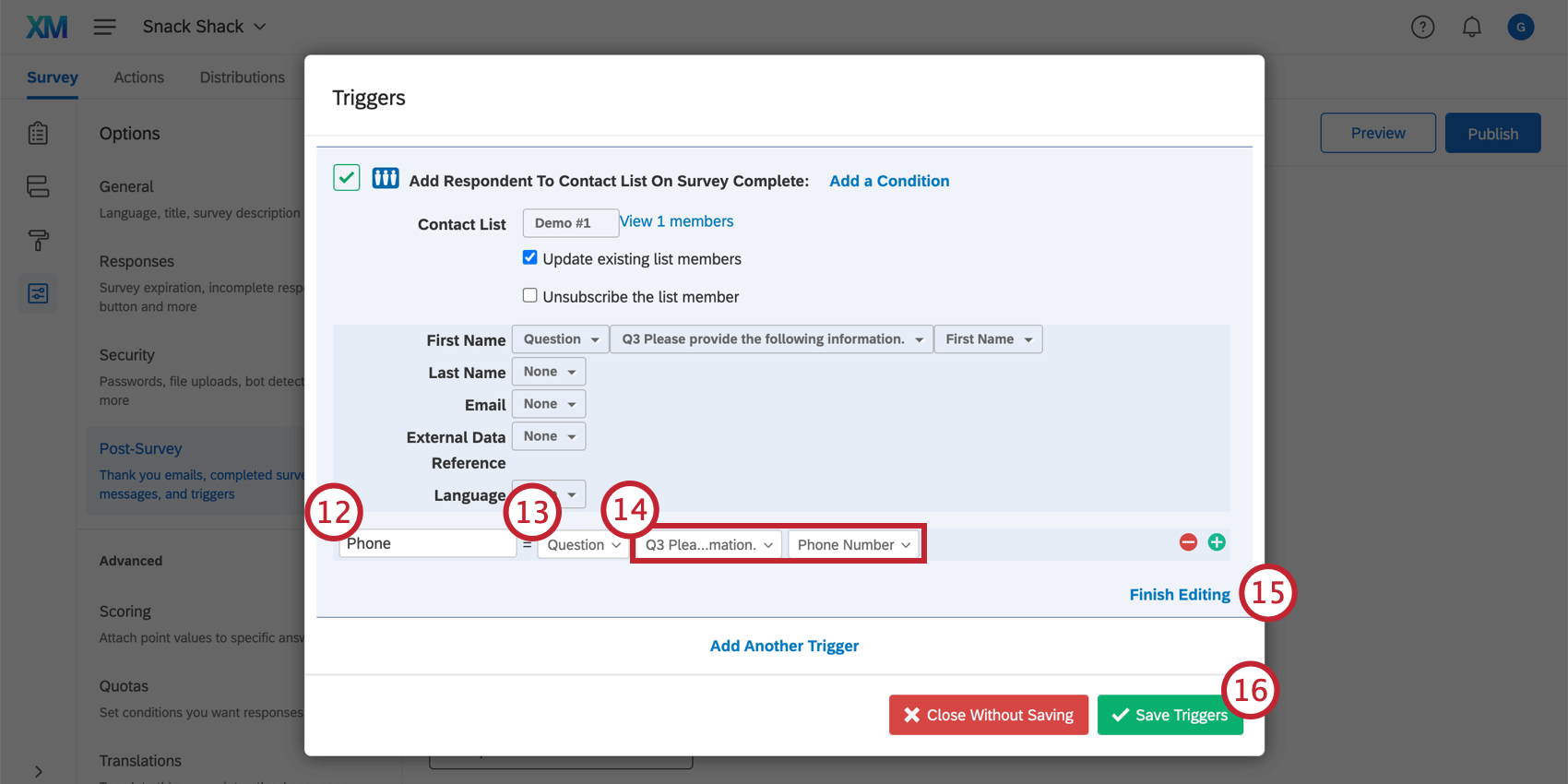
- Specificare se queste informazioni provengono dalle Domande del sondaggio, dai Dati integrati o dalle Informazioni sul destinatario.
- Specificare quale domanda o voce.
- Fare clic su Termina modifica per creare altri trigger.
- Per concludere, fare clic su Salva trigger.
CONSIGLIO Q: per rimuovere un Elenco di contatti trigger, fare clic su Termina modifica e poi su Elimina.
È possibile aggiungere tutti i trigger di liste di contatti che si desidera, modificando le condizioni, l’elenco di contatti e le informazioni sui destinatari secondo le necessità.
